如何重置屏幕时间密码以防止锁定
![]()
Apple 的屏幕时间功能可用于限制家庭共享群组中的孩子可以使用其设备的活动、持续时间和一天中的时间。不过,您也可以使用”屏幕使用时间”来提醒自己在一段时间后或一天中的某些时候离开手机或电脑。
有什么麻烦吗?您可以为自己设置”屏幕时间”密码,设置一个额外的栏,以便在达到限制时跨越。 (如果您太累而记不住密码,可能是时候放下手机了。)
当您在”设置”>”屏幕时间”中为自己设置”屏幕时间”密码时,点按”使用屏幕时间密码”,iOS 和 iPadOS 会提示您选择一个四位数的屏幕密码并输入,然后再次输入即可确认您记得准确。到目前为止,一切都很好。 (在 macOS 中,您只能为未设置为管理员状态的帐户设置屏幕时间密码。)
Apple 现在会要求您在标有”屏幕时间密码恢复”的屏幕中输入 Apple ID 帐户的密码。这提供了备份:如果您忘记了”屏幕使用时间”密码,您可以使用 Apple ID 解锁设备或禁用”屏幕使用时间”。您可以点按”取消”以避免输入您的 Apple ID。如果是这样,iOS 或 iPadOS 会提示您”您确定吗?”它提供两个按钮:跳过或提供 Apple ID。点击”跳过”,密码将设置为不带恢复选项。
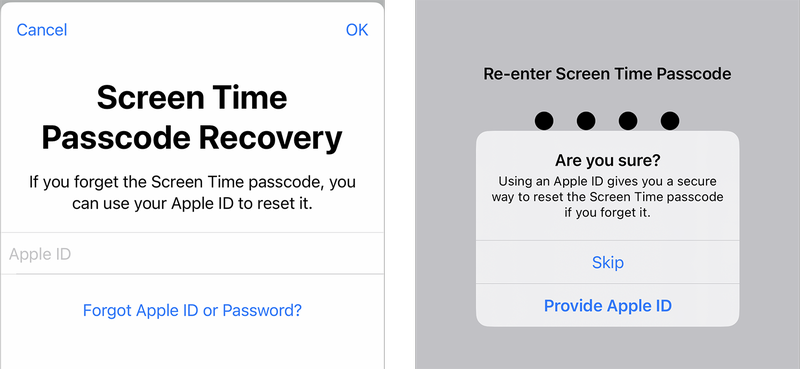 Apple 尝试确保您的 Apple ID 可以充当屏幕使用时间密码的备份恢复方法。
Apple 尝试确保您的 Apple ID 可以充当屏幕使用时间密码的备份恢复方法。
这一切都很好,除非您忘记了屏幕时间密码。虽然您可能认为这不太可能,但该密码与我们通常在设备上输入的其他代码不同。所以你可能没有理由在一段时间内使用它。如果您没有将您的选择存储在密码管理器中,它可能会从您的脑海中消失。
如果您忘记了代码并且设置了 Apple ID 备份,则可以按照 Apple 的重置说明操作在此支持页面。
一位读者写信寻求有关恢复代码的建议,因为他们绕过了 Apple ID 步骤。最初,我以为他们弄错了,Apple 的页面记录了如何启用屏幕时间密码,”输入您曾经使用过的 Apple ID 和密码*设置屏幕时间密码。”没有”如果您选择”或”您可以点击跳过”。
但这是可选的——而且没有办法退出。我们的读者最终不得不重置他的设备。
这篇 Mac 911 文章是为了回答 Macworld 读者 Henry 提交的问题。
询问 Mac 911
我们整理了最常被问到的问题列表,以及答案和专栏链接:阅读我们的超级常见问题解答,看看您的问题是否得到解答。如果没有,我们总是在寻找新的问题来解决!通过电子邮件将您的信息发送至 mac911@macworld.com,包括适当的屏幕截图以及您是否希望使用您的全名。并非所有问题都会得到解答,我们不会回复电子邮件,也无法提供直接的故障排除建议。
